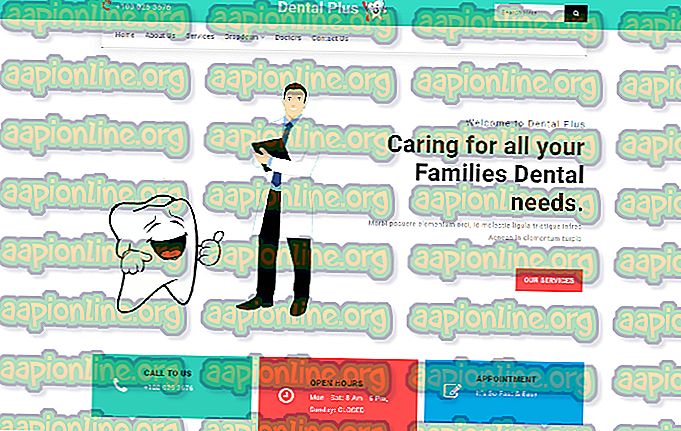Labojums: VPN kļūda 619
' VPN kļūda 619 ' rodas, mēģinot izveidot savienojumu ar virtuālo privāto tīklu (VPN). Tas rodas, kad Windows ugunsmūris vai jūsu sistēmā instalētā trešās puses pretvīrusu programma bloķē VPN savienojumu. Tomēr neuztraucieties, jo tas ir viens no visizplatītākajiem kļūdu veidiem, kas rodas operētājsistēmā Windows, strādājot ar VPN. Dažos gadījumos jūs varētu saņemt šo ziņojumu kopā ar to “ Savienojumu ar attālo datoru nevarēja izveidot ”. Šī kļūda var būt ļoti kaitinoša tās neparedzamības dēļ, un jūs nekad nezināt, kad tā parādīsies.

Šajā rakstā mēs izpētīsim minētā kļūdas ziņojuma iespējamos cēloņus un vēlāk izskaidrosim, kādus risinājumus jūs varat izmantot, lai apietu problēmu. Tādēļ bez turpmākas kavēšanās ļaujieties mums dažādiem problēmas cēloņiem.
Kas izraisa VPN kļūdu 619?
Kā jau minējām, kļūdu var izraisīt dažādi iemesli atkarībā no dažādiem scenārijiem. Kļūda rodas, kad VPN savienojuma process tiek izpildīts ar dažām bloķētām tā ceļā. Bieži tiek konstatēts, ka to izraisa šādi galvenie iemesli:
- Windows ugunsmūris vai trešo pušu antivīruss: pirmajam kļūdas galvenajam cēlonim ir jābūt Windows ugunsmūrim vai trešās puses antivīrusam, kā minēts iepriekš. Tas notiek, kad savienojumu bloķē Windows ugunsmūris vai kad trešās puses antivīruss ievieš dažus ierobežojumus.
- Trešās puses VPN lietojumprogramma: ja jūsu sistēmā ir instalēta trešās puses VPN lietojumprogramma, mēģinot izveidot savienojumu ar VPN, izmantojot Windows noklusējuma veidu, tas dažreiz var izraisīt kļūdu. Šādā gadījumā jums būs jāinstalē VPN programma.
Tagad, lai labotu problēmu, varat mēģināt ieviest tālāk sniegtos risinājumus tajā pašā secībā.
1. risinājums: noņemiet citu VPN programmatūru (ja tā ir instalēta)
Ja jūsu Windows ir instalēta vairāk nekā viena VPN programmatūra, tie var traucēt procesam, kura rezultātā tiek parādīts minētais kļūdas ziņojums. Tāpēc vienmēr ieteicams noņemt citu VPN programmatūru un pielīmēt tikai to, kuru galvenokārt izmantojat.
2. risinājums: atspējojiet pretvīrusu / ugunsmūri
Nākamais solis, kas varētu palīdzēt novērst šo problēmu, ir datora ugunsmūra un pretvīrusu atspējošana. Daudzas reizes ugunsmūris bloķē ienākošos un izejošos savienojumus, jo tas to uzskata par aizdomīgu, vai arī jūs, iespējams, esat iestatījis ugunsmūra politiku uz tādu, ka tas neatļauj šādus savienojumus. Šeit varat atspējot Windows ugunsmūri. Lūdzu, skatiet šo saiti, ja neesat pārliecināts, kā atspējot Windows ugunsmūri.
Turklāt, ja jums ir instalēts kāds pretvīruss, noteikti to atspējojiet. Mūsdienu modernākajai pretvīrusu programmatūrai ir funkcijas, kas bloķē ienākošos un izejošos lietojumprogrammu savienojumus. Tādējādi šī kļūda varētu būt iemesls tam, ka pretvīrusu programma bloķē savienojumu. Pagaidām ieteicams to atspējot, kad izmantojat VPN.

3. risinājums: atspējojiet tuvinājumus
Ja jūsu datorā ir iestatīti kādi starpniekserveri, vislabāk ir tos noņemt vai izslēgt uz laiku, kad izmantojat VPN. Starpniekserveri dažkārt var traucēt VPN savienojuma procesu. Lai atspējotu starpniekserverus, rīkojieties šādi:
- Nospiediet Windows taustiņu + I, lai atvērtu iestatījumus .
- Dodieties uz logu Tīkls un internets .
- Pārslēdzieties uz starpniekservera sadaļu un pārliecinieties, vai “ Automātiski noteikt iestatījumus ” ir iestatīts uz Ieslēgts .
- Pēc tam ritiniet uz leju un pārslēdziet opciju ' Izmantot starpniekserveri '.

4. risinājums: mainiet savienojuma iestatījumu uz PPTP
Vēl viena lieta, ko varat mēģināt, ir mainīt savienojuma iestatījumu uz PPTP sistēmā Windows, ja izmantojat Windows noklusējuma veidu, kā izveidot savienojumu ar VPN, nevis VPN lietojumprogrammu. Lai mainītu savienojuma iestatījumu uz PPTP un izveidotu savienojumu ar VPN operētājsistēmā Windows 10, rīkojieties šādi:
- Nospiediet Windows taustiņu + I, lai dotos uz Iestatījumi un pēc tam pārietu uz Tīkls un Internets .
- Pārslēdzieties uz sadaļu VPN un tur noklikšķiniet uz Pievienot VPN savienojumu .

- Pēc visu VPN akreditācijas datu aizpildīšanas nolaižamajā izvēlnē iestatiet veidu PPTP .
- Gatavs!
Cerams, ka šie risinājumi jūsu problēmu novērsīs.